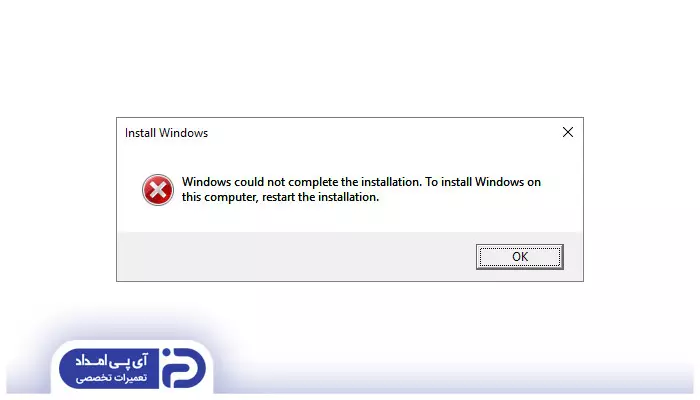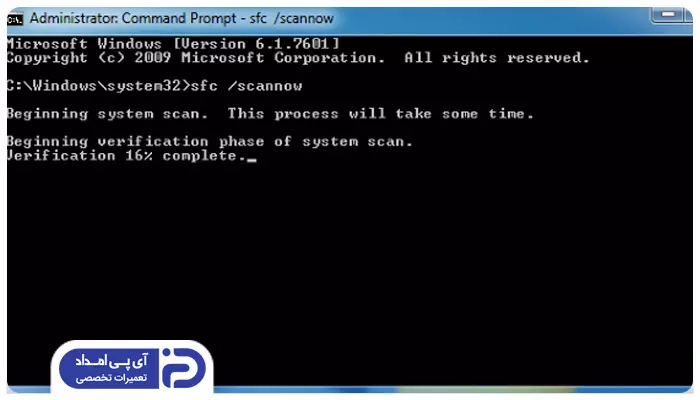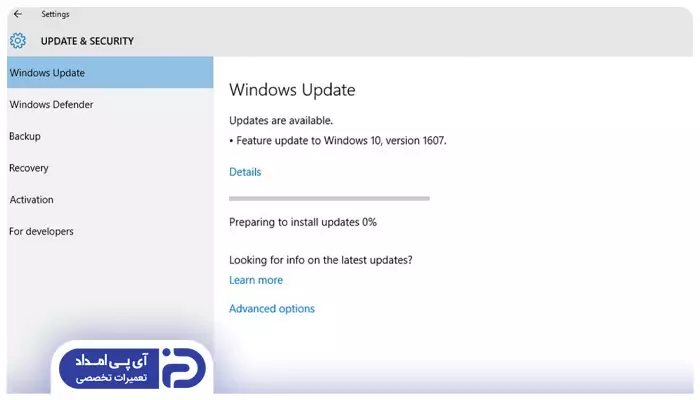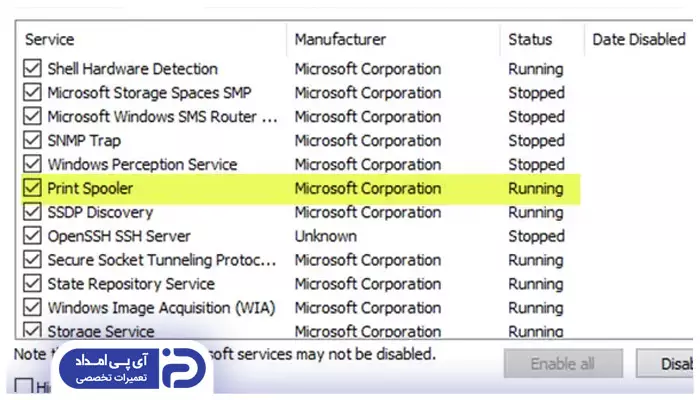علت نصب نشدن پرینتر


شما می توانید با به اشتراک گذاشتن دیدگاه و تجربیات خود در انتهای مقاله علت نصب نشدن پرینتر به گفتمان آنلاین با تعمیرکاران آی پی امداد و دیگر کاربران بپردازید.
ارسال دیدگاهدر دنیای مدرن، چاپگرها به لوازم جانبی ضروری برای استفاده شخصی و حرفهای تبدیل شدهاند. عملکرد بینقص یک چاپگر به یک جزء مهم به نام «درایور چاپگر» بستگی دارد. این درایورها پل ارتباطی بین رایانه شما و چاپگر هستند و اطمینان میدهند که دستورات چاپ شما بهخوبی اجرا میشوند. در این مقاله از آی پی امداد به قلمرو درایورهای چاپگر، اهمیت آنها و مشکلات رایجی که کاربران هنگام نصب با آنها مواجه میشوند، میپردازیم. ما این مسائل را در سیستمعاملهای مختلف ویندوز، از ویندوز 7 تا آخرین ویندوز 11 بررسی خواهیم کرد و برای هر کدام راهحلهای عملی ارائه میدهیم. شما میتوانید در قسمت دیدگاه همین مقاله و یا در بخش پرسشوپاسخ وبسایت آی پی امداد، سؤالات خود را راجع به علت نصب نشدن پرینتر از متخصصان ما بپرسید و یا در صورت نیاز به تعمیر پرینتر، از تعمیرکاران حرفهای آی پی امداد درخواست کمک کنید.
آشنایی با درایورهای چاپگر
درایور چاپگر یک برنامه نرمافزاری است که ارتباط بین رایانه شما و چاپگر متصل را تسهیل میکند. بهعنوان یک مفسر عمل میکند و سند یا تصویر دیجیتال شما را به قالبی تبدیل میکند که چاپگر بتواند آن را درک کند. این درایورها برای هر مدل چاپگر خاص بوده و برای دستیابی به نتایج مطلوب چاپ بسیار مهم هستند. درایورهای چاپگر دارای مجموعهای از ویژگیها هستند که در سیستمعاملهای مختلف ویندوز متفاوت است. این ویژگیها عبارتاند از:
- چاپ اولیه: این اساسیترین عملکرد درایور چاپگر است که به شما این امکان را میدهد که اسناد را بهصورت سیاهوسفید یا رنگی چاپ کنید.
- چاپ دوطرفه: برخی از درایورها امکان چاپ خودکار در هر دو طرف کاغذ را ارائه میکنند که باعث صرفهجویی در منابع و هزینهها میشود.
- تنظیمات کیفیت: میتوانید کیفیت چاپ را تنظیم کنید و بین حالتهای پیشنویس، معمولی و با کیفیت بالا انتخاب کنید.
- اندازه و نوع کاغذ: درایور به شما امکان میدهد اندازه و نوع کاغذ را مشخص کنید و اطمینان حاصل کنید که سند شما بهدرستی چاپ شده است.
- صفحهآرایی: میتوانید طرحبندی سند خود را در یک جهتگیری عمودی یا افقی، پیکربندی کنید.
اکنون بیایید به مشکلات رایجی که کاربران هنگام تلاش برای نصب درایورهای چاپگر با آن مواجه میشوند به همراه علت نصب نشدن پرینتر و نحوه حل آن بپردازیم.
چرا درایور پرینتر روی کامپیوتر نصب نمیشود؟
علت بروز مشکل نصب نشدن پرینتر در ویندوزهای ۷ تا ۱۱ عبارتاند از:
- مشکلات سازگاری
- نصب ناقص
- عدم مجوزهای نصب
- امضای درایور ویندوز
- ناسازگاری نرمافزار
- خرابی فایلهای سیستم
- مشکلات بهروزرسانی ویندوز
- سرویس اسپولر چاپگر
- حالت سازگاری درایور
- اجرای امضای درایور
- سازگاری بهروزرسانی ویندوز
در ادامه علت نصب نشدن پرینتر به همراه راهکارهای رفع مشکل را بررسی خواهیم کرد:
1. مشکلات سازگاری ویندوز 7
چاپگرهای قدیمی ممکن است درایورهای سازگار با ویندوز 7 نداشته باشند.
راهحل:
- وبسایت سازنده را برای درایورهای بهروز شده بررسی کنید.
- از ویژگی داخلی Windows Update برای جستجوی درایورها استفاده کنید.
2. نصب ناقص ویندوز 7
فرآیند نصب درایور قطع شده یا نسخه به طور ناقص نصب شده است.
راهحل:
- درایور را دوباره دانلود کنید و نصب جدید را انجام دهید.
- نرمافزار آنتیویروس را به طور موقت غیرفعال کنید؛ زیرا ممکن است در نصب اختلال ایجاد کند.
3. عدم مجوزهای نصب
ممکن است حق نصب قانونی برای نصب درایور نداشته باشید.
راهحل:
- از نسخه اورجینال استفاده کنید.
- با یک حساب مدیر وارد شوید.
- روی نصبکننده درایور کلیک راست کرده و “Run as Administrator” را انتخاب کنید.
4. امضای درایور ویندوز 8
ویندوز 8 الزامات سختگیرانهتری را برای امضای درایور اعمال میکند.
راهحل:
- به دنبال درایورهایی باشید که بهصورت دیجیتالی توسط سازنده امضا شدهاند.
- اجرای امضای درایور را به طور موقت غیرفعال کنید (به دلایل امنیتی توصیه نمیشود).
5. نرمافزار ناسازگار ویندوز 8
نرمافزار متناقض میتواند نصب درایور را مختل کند.
راهحل:
- هرگونه نرمافزار چاپگر غیرضروری یا قدیمی را حذف نصب کنید.
- سیستمعامل خود را به آخرین سرویس پک و پچها بهروز کنید.
6. خرابی فایلهای سیستم
فایلهای سیستمی خراب میتوانند نصب درایور را مختل کنند.
راهحل:
- ابزار System File Checker را برای تعمیر فایلهای سیستمی خراب اجرا کنید.
- با استفاده از ابزار Check Disk، هارد دیسک خود را از نظر خطا بررسی کنید.
7. مشکلات بهروزرسانی ویندوز 10
بخش Windows Update ممکن است به طور خودکار درایور لازم را پیدا نکند.
راهحل:
- ابتدا Windows Update را برای بهروزرسانی درایور چاپگر بهصورت دستی بررسی کنید.
- درایور را از وبسایت سازنده چاپگر دانلود کنید.
8. سرویس اسپولر چاپگر
مشکلات مربوط به سرویس Printer Spooler میتواند منجر به مشکلات درایور شود.
راهحل:
- سرویس Printer Spooler را مجدداً راهاندازی کنید.
- صف چاپ را برای حل مشکلات مربوط به اسپولر پاک کنید.
9. حالت سازگاری درایور ویندوز 10
درایورهای قدیمی ممکن است با مدل جدید درایور ویندوز 10 کار نکنند.
راهحل:
- وبسایت اصلی را برای درایورهای سازگار با ویندوز 10 بررسی کنید.
- درایور را در حالت سازگاری نسخه قدیمی ویندوز نصب کنید.
10. سیستم مورد نیاز ویندوز 11
برخی از چاپگرهای قدیمی ممکن است شرایط سیستم ویندوز 11 را برآورده نکنند.
راهحل:
- برای بهروزرسانی سیستم موردنیاز با سازنده چاپگر مشورت کنید.
- در صورت لزوم، چاپگر خود را ارتقا دهید.
11. اجرای امضای درایور ویندوز 11
ویندوز 11 دارای قوانین امضای درایور سختگیرانهای میباشد.
راهحل:
- به دنبال درایورهای دارای امضای دیجیتال از منابع معتبر باشید.
- اجرای امضای درایور را با احتیاط به طور موقت غیرفعال کنید.
12. سازگاری بهروزرسانی ویندوز 11
بهروزرسانیهای ویندوز 11 میتواند سازگاری درایور چاپگر را مختل کند.
راهحل:
- با آخرین وصلهها و بهروزرسانیهای ویندوز 11 همگام باشید.
- بهروزرسانی درایور را از سازنده چاپگر بررسی کنید.
روش های محافظت از درایور چاپگر
برای اطمینان از عملکرد روان پرینتر خود و جلوگیری از مشکلات بعدی، این نکات مهم را در نظر بگیرید:
- همیشه درایور چاپگر خود را بهروز نگه دارید. سازندگان اغلب بهروزرسانیهایی را برای بهبود سازگاری و رفع اشکالها منتشر میکنند.
- اسکنهای آنتیویروس معمولی را اجرا کنید تا مطمئن شوید فایلهای درایور شما به بدافزار آلوده نشدهاند.
- از درایورهای چاپگر خود نسخه پشتیبان تهیه کنید تا در صورت بروز مشکل، آنها را بهسرعت بازیابی کنید.
برای حل مشکل نصب نشدن درایور پرینتر با کجا تماس بگیریم؟
در نهایت نمیتوان اهمیت درایورهای پرینتر را در فرآیند چاپ و کارایی روان پرینتر نادیده گرفت. آنها قهرمانان گمنامی هستند که نسخه روان و دقیق اسناد دیجیتال شما را به واقعیت چاپی امکانپذیر میکنند. بااینحال، ممکن است مشکلاتی در طول فرایند نصب ایجاد شود که مانع عملکرد چاپگر شما شود. در چنین مواردی، پیروی از مراحل عیبیابی مشخص شده برای نسخه ویندوز خاص خود و انجام اقدامات احتیاطی برای محافظت از درایور چاپگر در برابر مشکلات احتمالی در آینده، ضروری است. اگر با مشکل نصب درایور چاپگر مواجه شدید، در تماس از طریق شماره 02158941 یا 02191093903 با آی پی امداد تردید نکنید. کارشناسان ما آماده کمک به شما در حل مشکلات درایور و اطمینان حاصل کردن از عملکرد درست پرینتر شما هستند.
سؤالات متداول
- چرا درایور پرینتر روی ویندوز 10 نصب نمیشود؟
- بهروزرسانیهای ویندوز را بررسی کنید و بهروزرسانیهای درایور چاپگر را بهصورت دستی جستجو کنید. اگر مشکلات همچنان ادامه داشت، برای دریافت درایورهای سازگار با سازنده چاپگر تماس بگیرید.
- چگونه میتوانیم مشکلات سازگاری درایور در ویندوز 8 را هنگام نصب چاپگر حل کنیم؟
- به دنبال درایورهای امضا شده دیجیتالی بگردید و سیستم عامل خود را بهروز کنید. در ضمن هر نرمافزار متناقضی را حذف کنید.
- اگر درایور پرینتر بهصورت دیجیتالی برای ویندوز 11 امضا نشده باشد، چه کاری باید انجام دهیم؟
- میتوانید به طور موقت اجرای امضای راننده را غیرفعال کنید. برای یک رویکرد ایمنتر، درایورهای دارای امضای دیجیتال را از منابع معتبر جستجو کنید.